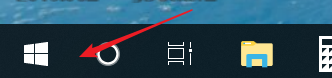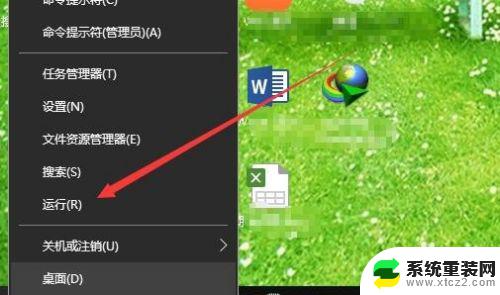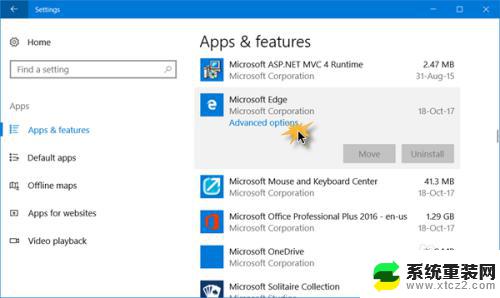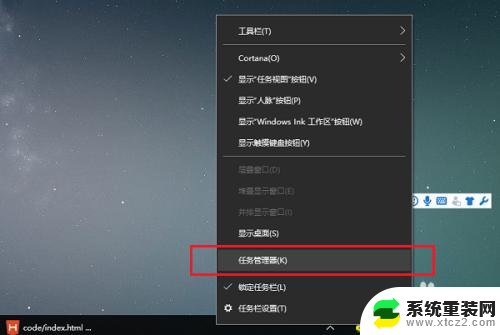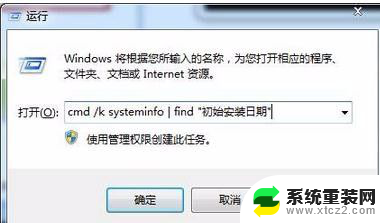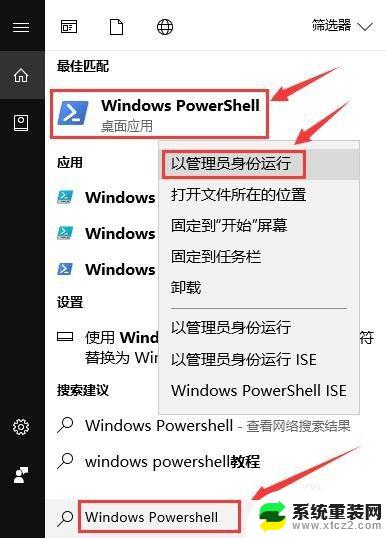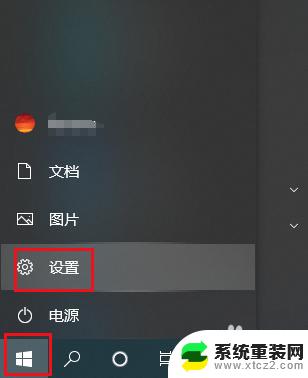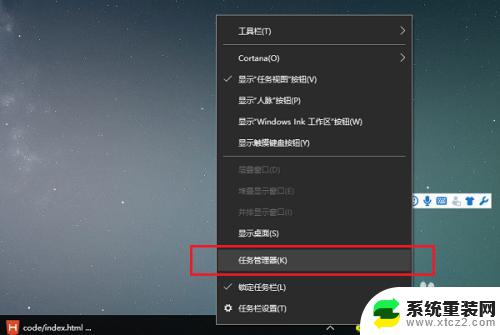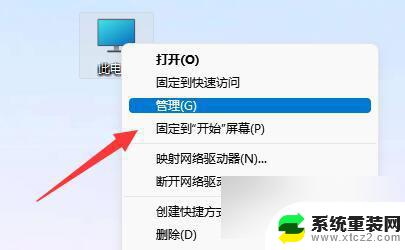windows照片查看器恢复 win10怎么重新安装自带的windows照片查看器
windows照片查看器恢复,Windows照片查看器是Windows 10操作系统自带的一款图片浏览工具,它可以方便地浏览、编辑和管理我们的照片,有时候由于一些意外情况或系统错误,我们可能会发现自带的Windows照片查看器不见了。这让许多用户感到困惑,不知道该如何重新安装它。幸运的是重新安装Windows照片查看器并不困难,只需按照一些简单的步骤即可将这个有用的工具恢复到我们的电脑中。接下来我将为大家详细介绍如何重新安装自带的Windows照片查看器。
具体步骤:
1.win10系统默认是没有照片查看器功能,右击图片。如图只有图片查看器等
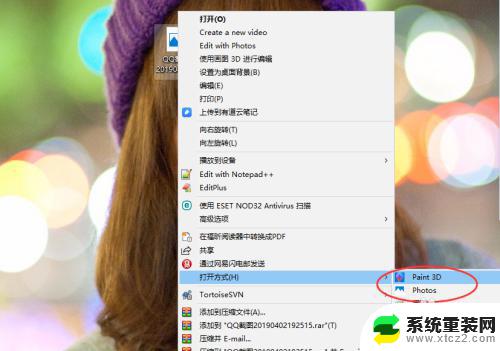
2.打开一个记事本文件,输入以下内容:
Windows Registry Editor Version 5.00
; Change Extension's File Type
[HKEY_CURRENT_USER\Software\Classes\.jpg]
@="PhotoViewer.FileAssoc.Tiff"
; Change Extension's File Type
[HKEY_CURRENT_USER\Software\Classes\.jpeg]
@="PhotoViewer.FileAssoc.Tiff"
; Change Extension's File Type
[HKEY_CURRENT_USER\Software\Classes\.gif]
@="PhotoViewer.FileAssoc.Tiff"
; Change Extension's File Type
[HKEY_CURRENT_USER\Software\Classes\.png]
@="PhotoViewer.FileAssoc.Tiff"
; Change Extension's File Type
[HKEY_CURRENT_USER\Software\Classes\.bmp]
@="PhotoViewer.FileAssoc.Tiff"
; Change Extension's File Type
[HKEY_CURRENT_USER\Software\Classes\.tiff]
@="PhotoViewer.FileAssoc.Tiff"
; Change Extension's File Type
[HKEY_CURRENT_USER\Software\Classes\.ico]
@="PhotoViewer.FileAssoc.Tiff"
然后保存文件格式选择,如图 所有文件类型。后缀名是 .bat
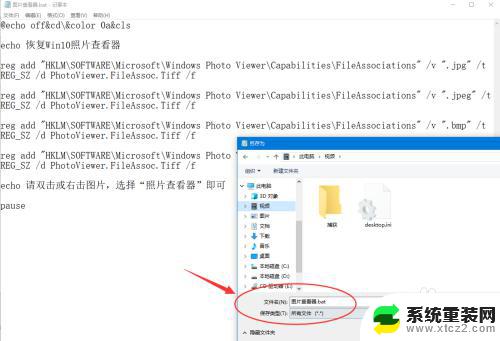
3.配置好之后,双击这个bat文件。(配图已经添加了,会提示警告)
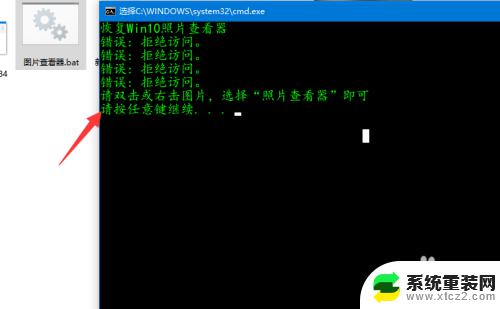
以上是关于如何修复Windows照片查看器的全部内容,如果您遇到此问题,请按照以上方法解决,希望本文对您有所帮助。